
Orodha ya maudhui:
- Mwandishi John Day [email protected].
- Public 2024-01-30 12:51.
- Mwisho uliobadilishwa 2025-01-23 15:11.
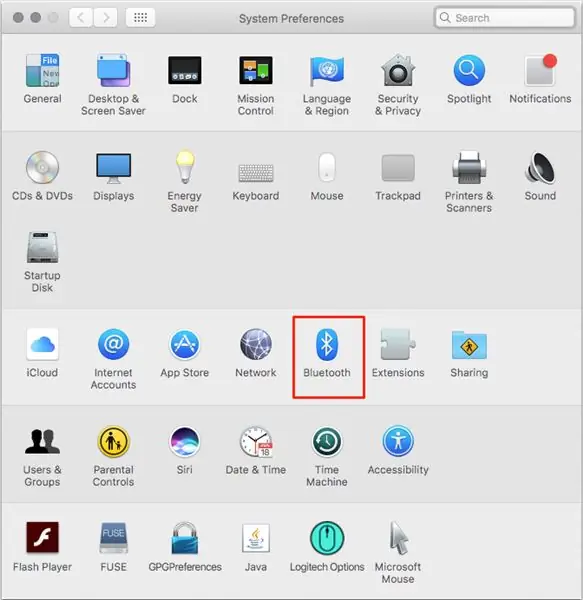
Asili: Baada ya kutafuta sana na kuchimba vikao vya zamani na nyuzi za msaada (kawaida hutiwa na snide, na maoni yasiyosaidia), niliweza kufanikiwa kuweka dongle ya Bluetooth kwenye Macbook yangu. Inaonekana kuna watu wengi wanajaribu kujua jinsi ya kufanikisha kazi hii inayoonekana rahisi, lakini sio kwamba wengi wanapeana suluhisho za kufanya kazi, kwa hivyo niliamua kuongeza sababu.
Nilikuwa nikipata anuwai ya kutisha kabisa (<miguu 3) kwenye vifaa vyangu VYOTE lakini tu wakati zilipangiliwa kwa Mac yangu. Utafutaji wa wavuti karibu umetengeneza miongozo karibu ya Mac Pro (dawati) au ujinga wa muda mrefu juu ya jinsi ya kupunguza kuingiliwa kwa RF. Ushauri wa eneo-kazi hauna maana kwetu wamiliki wa kompyuta ndogo, na majaribio kadhaa ya kupunguza usumbufu yalitoa matokeo madogo. Kwa hali nzuri, juhudi kama hizo * zinaweza kuwa zilisaidia maeneo yenye msimamo thabiti au kushuka kwa nguvu ya unganisho - kwa nadharia, labda wangeongeza miguu kadhaa kwenye eneo la chanjo - lakini ilikuwa ngumu kujua ikiwa hiyo ilikuwa bahati nzuri tu au matokeo ya juhudi zangu. Hakika haingeleta ongezeko la 10-20x nililohitaji tu kuingia kwenye uwanja wa mpira wa kile ningeona kuwa kinakubalika.
Katika enzi za njia zisizo na waya, watumiaji wa vifaa vingi, na nyumba nzuri zinazoangazia vifaa vingine vingi vya elektroniki, maoni mengi niliyoyaona hayakuwa ya maana sana au hayakuwa ya kweli. Je! Ni matumizi gani ya vifaa visivyo na waya ikiwa mtu lazima azifunge, azuie huduma zilizosemwa, au azisogeze mbali na eneo ambalo zinahitajika?
Kama kando, sijui ni kwanini Apple iliamua kuweka kadi yao ya Bluetooth, kadi ya Wifi, na bandari za USB 3.0 ndani ya inchi sawa za mraba za kila mmoja, lakini nilihisi kama kuingiliwa yoyote kulikuwa na lawama kwa anuwai kubwa ya vifaa vyangu vya pembeni, inawezekana ilikuwa ndani ya Macbook yenyewe - sio mengi ambayo ningeweza kufanya juu ya hilo.
… Pumzi ndefu… [/rant]
Sasa ninaweza kutumia panya yangu bila kuiweka kwenye upande usiofaa wa dawati langu ili iwe karibu kabisa na PC yangu na inaweza hata kuunganisha vizuri vichwa vyangu vya Bluetooth (kitu ambacho nimekata tamaa kabisa), na uvae nje ya chumba.
Natumahi hii inaokoa mtu kutoka kwa maumivu ya kichwa niliyoyapata. Shangwe.
KANUSHO: Mimi sio fundi wala mtaalam wa msaada wa wateja; Mimi ni mtumiaji wa mwisho tu anayeshiriki uzoefu wangu wa kibinafsi. Natambua mafunzo haya ni ya muda mrefu, lakini mengi ni maelezo tu, uchunguzi na maoni. Mchakato halisi unachukua chini ya dakika mara tu programu inapopakuliwa, lakini mimi nina imani thabiti katika wazo kwamba kadri unavyoelewa unachofanya, ndivyo uwezekano mdogo wa wewe kupata shida au unahitaji msaada wa ziada. Nina shughuli nyingi, kwa hivyo tafadhali elewa ikiwa sijibu haraka sana kwa maswali / maoni. Nimejaribu kuwa kamili kama iwezekanavyo na nimejumuisha kimsingi kila kitu ninachojua juu ya somo. Sijui ikiwa [ingiza kifaa cha nasibu] inaoana na [ingiza kompyuta ya nasibu], na kwa kweli siwajibiki kwa matendo yako, ikiwa unaweza kwenda kuvunja vitu (ingawa hiyo inaonekana kuwa haiwezekani kabisa; hii sio upasuaji wa neva). Hatua zifuatazo zinaelezea hatua haswa nilizozichukua, na zilinifanyia kazi vizuri. Mileage yako inaweza kutofautiana.
Vifaa vyangu
-
Dongle: Kinivo BTD-300 (~ 11 USD kwenye Amazon)
Kuna wengine huko nje, lakini siwezi kuzungumza na utangamano wao na bidhaa za Apple. Asilimia ya kushangaza chini ya zile zinazotolewa kwenye Amazon hata zinajaribu kudai kwamba wanafanya kazi na Mac
- Kompyuta: Macbook Pro (Katikati mwa 2012; isiyo ya Retina; inchi 13)
- Mfumo wa Uendeshaji: MacOS Sierra (v10.12.5)
KIAMBATISHO, Muhimu ikiwa unategemea kibodi za Bluetooth na / au viboreshaji
Ninapaswa kutaja maelezo mawili muhimu hapa:
- UTAPOTEZA UWASILIANO WA BT KWENYE UTARATIBU WA INITIAL SETUP NA VIFAA VYOTE VITAHITAJIKA KUPAKWA ZIWE (kuunganishwa tena, ambayo ni). Mchakato wa kuoanisha upya unahitaji kufanywa mara moja tu, na watakumbukwa.
- macOS HAITASALITI KWA DONGLE YA NJE BAADA YA KUANZISHA Kompyuta YAKO. Kwa hivyo, lazima uendesha BTE na urudie hatua zilizoainishwa hapa (isipokuwa kupakua na kusanikisha, ni wazi) ili kuwasha tena dongle yako kila baada ya kuwasha tena.
Wala haya sio shida ikiwa unaweza kutumia kwa urahisi kibodi na panya kwenye kompyuta yako ndogo. Walakini, ninatumia kompyuta yangu ndogo kama desktop wakati niko nyumbani. Hiyo ni, ninaiweka imefungwa na kwenda kwenye rafu kando ya dawati langu na kutumia wachunguzi wa nje na vifaa vya pembejeo vya BT. Rafu hiyo ni kama kwamba siwezi kufungua kompyuta yangu ndogo bila kuiondoa, ambayo ni kero kubwa inayohitaji niondolee kila kitu, niingie, na niunganishe kila kitu tena. Ikiwa uko katika hali kama hiyo, utahitaji kuwa na kibodi ya USB na / au panya inayofaa.
- Kazi yangu ya kibinafsi na maoni: Kwa kuzingatia mada "hairuhusiwi-nyaya" (karibu ninaugua OCD), kibodi / panya isiyo na waya ya 2.4 GHz ni suluhisho nzuri. Wanagharimu karibu pesa 15 na hutoshea vizuri kwenye droo hadi itakapohitajika.
- Ujumbe wa pembeni / FYI: Ikiwa unazingatia chaguo hili, kumbuka kuwa wireless ya Bluetooth SIYO sawa na RF (radio-frequency) wireless. BT inapaswa kuunganishwa kupangisha vifaa, wakati vifaa vya elektroniki vya RF huanzisha unganisho kwa uhuru kutoka kwa vifaa vilivyosemwa. Vipengee vya RF (karibu) kila wakati huja na mpokeaji wa USB (mara nyingi kabla ya kusanidiwa) ambayo inahitajika kwa matumizi. Kwa ufanisi, wao huchukua nafasi ya unganisho la waya, la wired na ishara ya redio wakati wa kudumisha (bila kulinganishwa) kuziba-n-kucheza kwa uwezo wa USB. "Basi kwanini utumie BT kabisa," unauliza? Biashara ni dhahiri kwamba BT inafanya kazi na vifaa vingi visivyo na bandari za USB (kwa mfano simu, vidonge, PC zingine) na mara nyingi huongeza uwezo wa kuoanishwa na zaidi ya kifaa kimoja wakati huo huo.
Ninaanza upya mara chache kwa hivyo hii, mbaya kabisa, ni usumbufu mdogo kwangu - moja ambayo sina wakati wala hamu ya kutafiti / kubuni suluhisho. Ikiwa suluhisho linawezekana, linaweza kuhusisha Automator, hati za kuanza, Kituo, na / au marekebisho kwa faili za usanidi ambazo zinaweza kuathiri utulivu wa mfumo (ndio sababu Apple kimsingi iliwazuia wakati walipoanzisha Ulinzi wa Uadilifu wa Mfumo katika MacOS Sierra). Kwa kuongezea, ninajua sana upeo wa rasilimali kwenye mada hii, na sio thamani kwangu. Ikiwa mtu anajua au anapata njia ya kushughulikia suala hili, kwa njia zote, shiriki katika sehemu ya maoni nitaiunganisha mahali pazuri kwenye mafunzo (na nukuu inayofaa, kwa kweli).
Hatua ya 1: Hatua ya 1: Jitayarishe
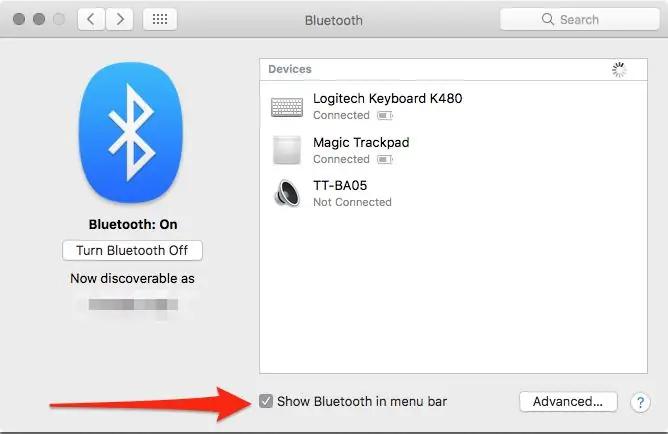
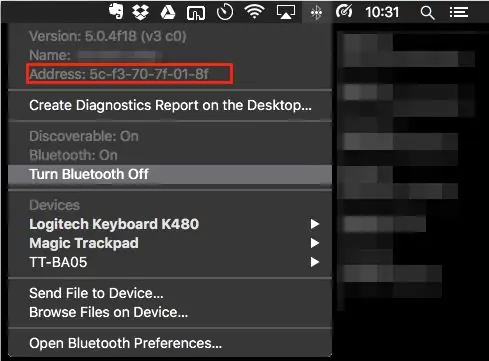
Mambo kadhaa muhimu ya kufanya / kuzingatia kabla ya kubadilisha chochote:
- Ni mazoezi mazuri kuwasha tena kompyuta yako kabla ya kujaribu mabadiliko yoyote kwa usanidi wa mfumo kama hii. Weka alama kwenye ukurasa huu, kisha endelea na ufanye hivyo. Nitasubiri.
- Kwa wazi, unapaswa kuwa tayari umenunua na kupata dongle yako mpya ya Bluetooth. Unaweza kuziba dongle wakati wowote, lakini unaweza kuifanya sasa. Dongle.
- Utahitaji haki za msimamizi kukamilisha mabadiliko hapa. Ikiwa wewe ndiye mtumiaji pekee wa kompyuta, hii ndio nywila unayotumia kuingia.
- Utatumia zana za maendeleo za Apple, kwa hivyo utahitaji akaunti ya msanidi programu. Huu ni mchakato wa bure, wa haraka, na usio na uchungu, kwa hivyo usiruhusu hiyo ikukatishe tamaa. Imeunganishwa na kitambulisho chako cha Apple kilichopo tayari na hutumia nywila sawa, kwa hivyo inastahili hata kufungua akaunti mpya. Itastahili.
-
Tunapomaliza, utataka kuweza kuthibitisha kuwa kompyuta yako imebadilika kutoka kwa kadi ya ndani ya BT kwenda kwa mtu wa tatu.
- Ili kufanya hivyo shikilia vitufe vya Kudhibiti + Chaguo kwenye kibodi yako unapobofya ikoni ya Bluetooth kwenye menyu yako.
- Andika anwani kabla ya kubadilisha chochote. Ukimaliza, rudi hapa na uangalie tena ili uthibitishe ustadi wako wa kiufundi.
-
Ikiwa hauoni ikoni ya Bluetooth kwenye menyu yako ya menyu,
- Bonyeza ikoni ya Apple upande wa kushoto kabisa wa skrini yako na uchague Mapendeleo ya Mfumo.
- Fungua chaguzi za Bluetooth
- Angalia kisanduku kinachosema "Onyesha Bluetooth kwenye menyu ya menyu".
Hatua ya 2: Hatua ya 2: Pakua Bluetooth Explorer
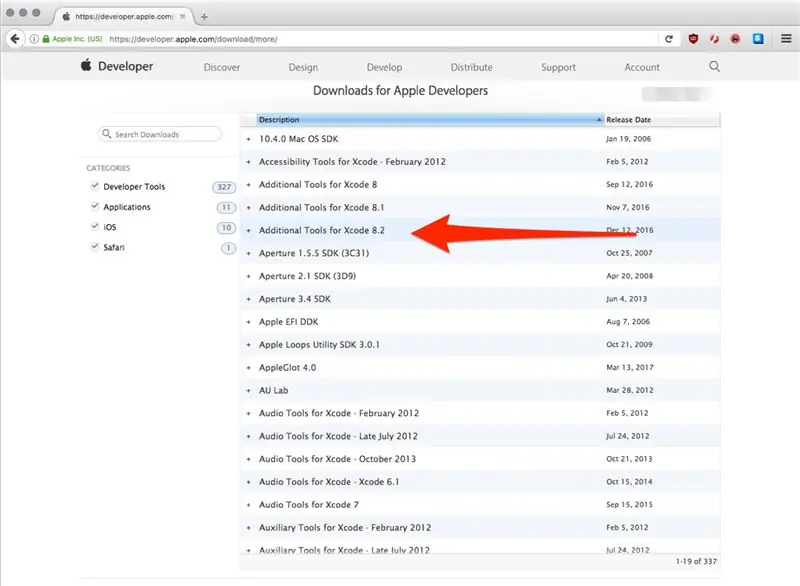
- Nenda kwa https://developer.apple.com/download/more na ingia na akaunti mpya ya Apple Developer unayo. Unahisi mzuri wa teknolojia sasa, sivyo?
- Panga / Sogeza / Tafuta hadi upate "Zana za Ziada za Xcode,"
- Ipakue mahali pengine ambapo ni rahisi kupata kwenye kompyuta yako (k.m. kwa desktop yako au folda yako ya vipakuzi).
Vidokezo:
- Wakati wa kuandika (Mei 2017), toleo la hivi karibuni lilikuwa toleo la 8.2. Matoleo ya zamani yanapaswa kufanya kazi, lakini nitaanza na toleo la hivi karibuni. Nimesoma uzoefu kadhaa ambapo matoleo ya zamani tu yalifanya kazi, lakini waandishi walikuwa wakitumia El Capitan, Yosemite, au toleo lingine la OSX ambalo limebadilishwa kwa muda mrefu. 8.2 ilinifanyia kazi.
- Nimeona watu kadhaa wanapendekeza kupakua Xcode kupata Bluetooth Explorer - hii sio sahihi. HUNA haja ya kupakua na kusanikisha Xcode yote ili utumie kifurushi cha "Zana za Ziada za Xcode". Ni huduma huru, za kusimama pekee. Xcode ni upakuaji mkubwa (> 4 GB, uliobanwa) ambao unapanuka kuwa programu kubwa zaidi (karibu 10 GB!). Hakuna sababu kabisa ya kutumia muda mwingi au nafasi ya diski ikiwa wewe sio msanidi programu.
Hatua ya 3: Hatua ya 3: (hiari) Sakinisha Bluetooth Explorer kwenye Kompyuta yako
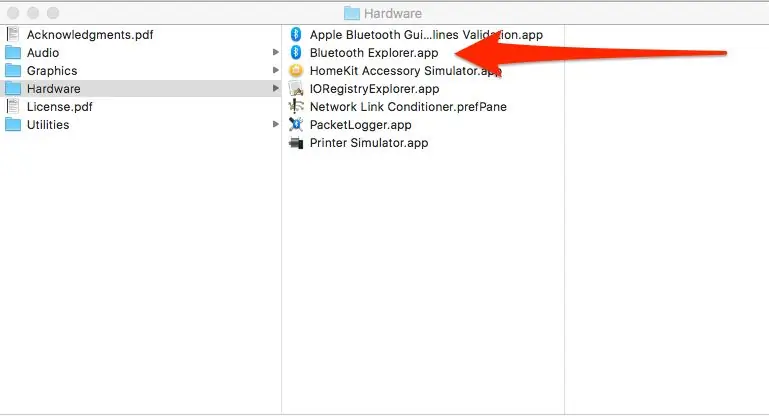
Mara tu upakuaji ukikamilika, pata na ufungue faili ya.dmg.
Ndani ya picha ya diski, fungua folda ya "Hardware" na upate programu ya "Bluetooth Explorer".
Programu inaweza kuendeshwa moja kwa moja kutoka kwa faili ya.dmg, - au--
unaweza kuiweka kwenye gari yako ngumu kama programu nyingine yoyote. Chaguo lolote halihitaji nafasi kubwa ya diski -.dmg ni ~ 60 Mb tu - kwa hivyo haijalishi ni njia gani unayochagua. Walakini, ninapendekeza usanikishaji sahihi kwa sababu,
- Ikiwa unasoma hii, na sasa unajua kuwa rasilimali hizi zipo, kuna uwezekano wa kuhitaji zana zingine zozote zilizojumuishwa kwenye.dmg.
- Labda unahitaji BTE tena, ikiwa dongle yako ya USB itachomolewa au kuanza kutenda wonky katika siku zijazo. Ikiwa imewekwa, unaweza kuipata kutoka kwa Launchpad yako na / au kuiweka kwenye Dock yako kwa ufikiaji wa baadaye.
- Unajua ni wapi pa kwenda kupakua tena zana za ziada baadaye, ikiwa hitaji litatokea.
Ili kusanikisha, fungua tu dirisha jingine la Kitafutaji, nenda kwenye folda yako ya Programu, kisha bonyeza na buruta ikoni ya Bluetooth Explorer hapo kutoka kwa.dmg dirisha. Mara tu ikinakiliwa tena, BTE inapaswa kuonekana kiotomatiki unapoangalia Launchpad yako.
Ikiwa unachagua kutofanya hivi, kumbuka tu mahali ambapo.dmg imehifadhiwa na kurudi huko kila wakati unahitaji kutumia BTE.
Hatua ya 4: Hatua ya 4: Run Bluetooth Explorer
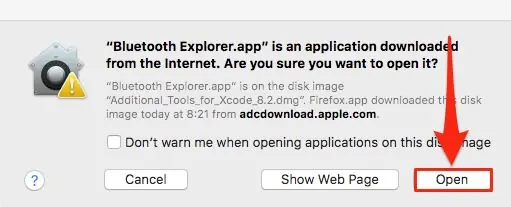
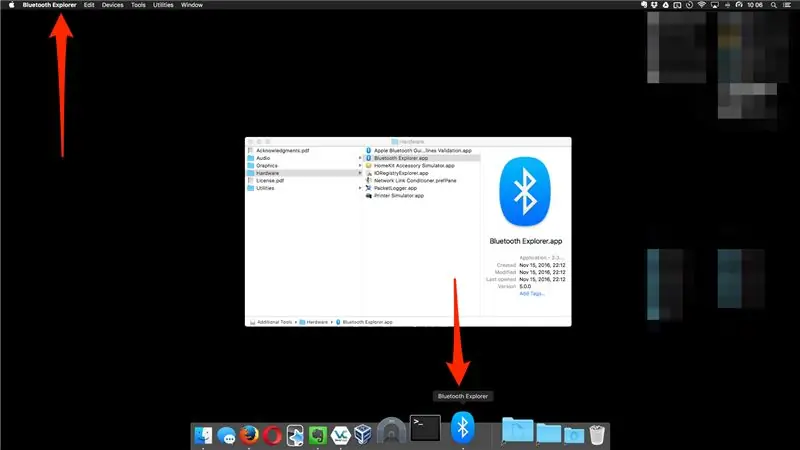
Iwe kutoka kwa folda yako ya Programu, Launchpad, au moja kwa moja kutoka kwa.dmg, anzisha programu ya "Bluetooth Explorer".
Ikiwa onyo linaibuka, bonyeza tu Fungua.
Katika tukio ambalo umeamua ghafla kutoiamini Apple, tafadhali endelea kuharibu na kutupa kompyuta yako, kisha ripoti kwa muuzaji wa karibu wa elektroniki ili uone suluhisho mbadala za kompyuta. (Kumbuka: Ingawa hii inaweza "kurekebisha" kitendawili chako cha bluetooth, mwandishi anashauri sana dhidi ya hatua hii.)
Ujumbe Muhimu: Bluetooth Explorer HAIFUNGUI dirisha la nyumbani / kiolesura cha mtumiaji; yote yako kwenye mwambaa wa menyu juu ya skrini yako. Utajua inaendesha na inafanya kazi ikiwa itaonekana kwenye Dock yako. Ukibonyeza windows au programu zingine baada ya kuanza BTE, menyu ya menyu itabadilika kuwa mwakilishi wa programu hiyo. Ili kuwasha tena BTE, nenda tu kwenye kituo chako na ubonyeze ikoni ya BTE.
Hatua ya 5: Hatua ya 5: Fanya Dang Thang
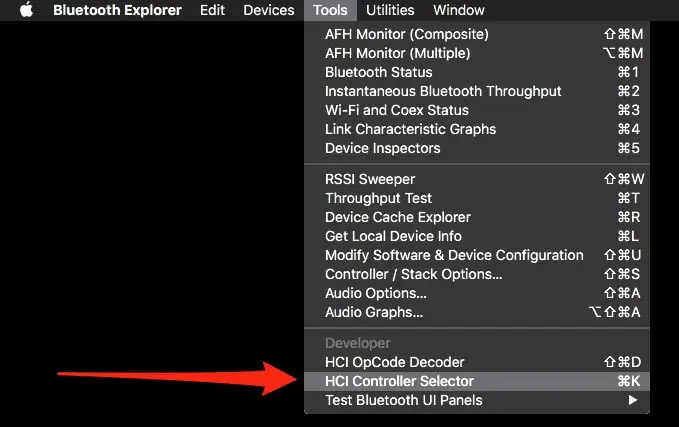
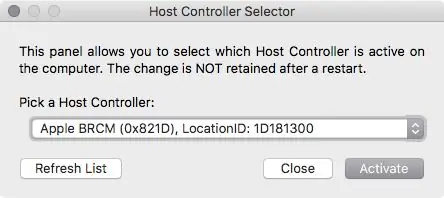
- Chagua "Zana> Kiteua Kidhibiti cha HCI" kutoka kwenye menyu.
- Bonyeza kitu cha mshale wa kushuka na uchague kidhibiti chako cha mtu wa tatu - uwezekano mkubwa umepewa jina "Broadcom" -something.
MUHIMU: Ikiwa unatumia kibodi / panya ya Bluetooth wakati huu, UTAPOTEZA Uunganisho wako kwa HIZO VIFAA KWA HATUA HII. Ama kuziba vifaa vya pembezoni visivyo vya BT au uwe tayari kutumia zile zilizojengwa kwenye kompyuta yako ndogo. Ukiwa tayari:
Bonyeza kuamsha na ingiza nywila yako ya Msimamizi
Hatua ya 6: Hatua ya 6: Kumaliza
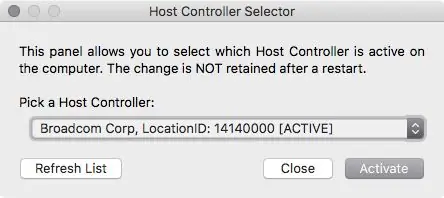
Unapaswa kuangalia kitu kama hiki.
Haijalishi ikiwa kifaa cha Apple bado kimeorodheshwa kwanza. Kwa muda mrefu [ACTIVE] inaonekana kando ya kifaa kipya, unapaswa kuwa mzuri kwenda.
Thibitisha kuwa anwani ya kifaa chako cha BT imebadilika kwa kurudia mchakato katika hatua ya 1 (kudhibiti + chaguo + bonyeza kitufe cha BT kwenye menyu yako na utambue anwani). Ikiwa anwani ni tofauti na wakati ulianza, mabadiliko ya usanidi yalifanikiwa na kilichobaki ni kurudi kwenye Mapendeleo ya Mfumo> Bluetooth na unganisha tena vifaa vyako.
Kumbuka: Kwanza ilibidi niiambie kompyuta yangu "Iwasahau" na ipitie utaratibu mpya wa kuoanisha lakini imekuwa ikifanya kazi kama haiba tangu wakati huo
Ikiwa anwani ya kifaa haijabadilika, haikufanya kazi na vizuri… nadhani uko peke yako. Labda uanze upya kompyuta yako (haswa ikiwa haukusikiliza katika hatua ya 1) na ujaribu tena. Bahati njema!
Ilipendekeza:
Jinsi ya Kuweka OSMC Pamoja na Hyperion kwenye Raspberry Pi Pamoja na Ukanda wa WS2812b: Hatua 8

Jinsi ya Kuanzisha OSMC Pamoja na Hyperion kwenye Raspberry Pi Na WS2812b Led Strip: Wakati mwingine mimi ni kingereza vizuri sana, wakati mwingine hakuna … Vitu vya kwanza kwanza. Hii ni lugha yangu ya kwanza kufundishwa na Kiingereza sio lugha yangu ya asili, kwa hivyo tafadhali, usiwe mgumu sana kwangu. Hii haitakuwa juu ya jinsi ya kujenga fremu, hiyo ni rahisi. Inahusu usakinishaji
Kuweka Windows kwenye MacBook (Apple Software): Hatua 8

Kuweka Windows kwenye MacBook (Apple Software): Moja ya faida za kumiliki MacBook ni kwamba inakupa chaguo la kutumia Mac OS au Windows (ikiwa imewekwa). Hii inaruhusu mtumiaji kuendesha programu au michezo ambayo ni mfumo wa uendeshaji wa Windows tu. Mwongozo huu wa kufundisha
Jinsi ya Kuweka Mvinyo kwenye Raspberry Pi: Hatua 8

Jinsi ya Kuweka Mvinyo kwenye Raspberry Pi: Mvinyo ni zana nzuri ambayo husaidia kuzindua programu za Windows kwenye Linux, mifumo ya Ubuntu n.k Kujifunza maelezo yote tembelea www.winehq.org (hii sio kiungo cha ushirika) Jambo ni kwamba maombi yote ya Windows yamejengwa kwa wasindikaji na s
Kuweka Nakala kwenye Kitufe cha Ubaoklipu kwenye ukurasa wa wavuti: Hatua 5 (na Picha)

Kuweka Nakala kwenye Kitufe cha Ubaoklipu kwenye ukurasa wa wavuti: Hii inaweza kusikika kuwa rahisi, na ninaweza kuonekana kuwa mjinga kwa kuiweka kwenye Maagizo, lakini kwa kweli, sio rahisi sana. Kuna CSS, JQuery, HTML, javascript ya kupendeza, na, sawa, unajua
IPhone + Nano + Kituo cha Kuweka vifaa vya kuweka vifaa vya sauti cha Bluetooth: Hatua 3

IPhone + Nano + Kituo cha Kupachika vifaa vya Headset cha Bluetooth: Niliruka kwenye bandwagon ya iPhone wakati 3G ilipokuja ikitoa mlango. Bidhaa nyingine tu ya Apple ambayo nimemiliki ni iPod Nano ambayo ninatumia kwa tununi wakati ninaendesha. Sasa na bidhaa mbili za kuchaji, bidhaa mbili za kusawazisha na shida mara mbili
